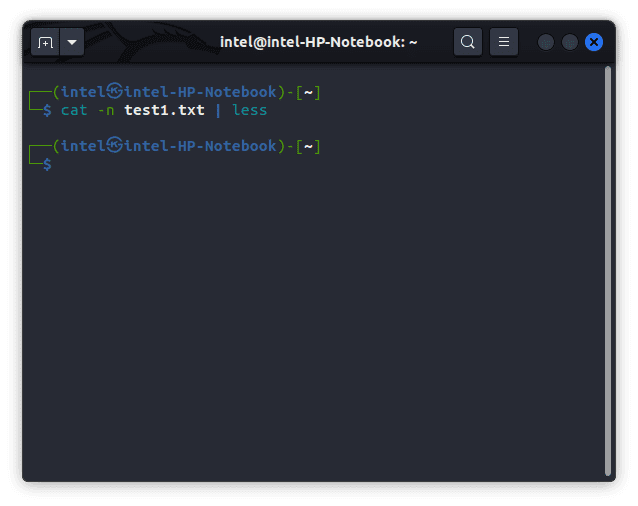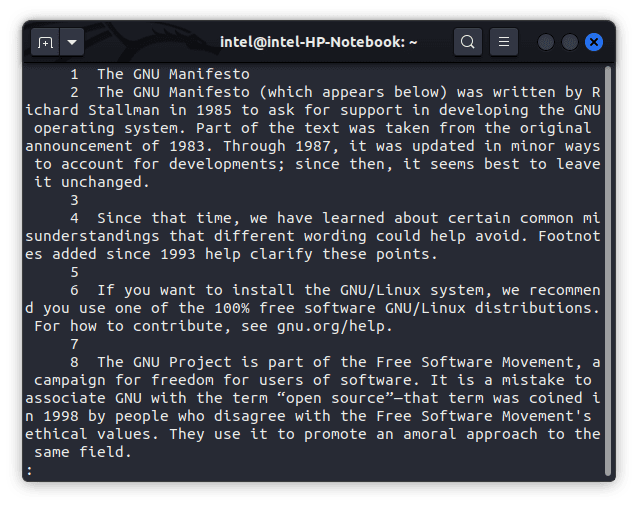Використання команди cat у Linux: детальний огляд
Взаємодія з комп’ютером під управлінням Linux має свої особливості, які відрізняються від Windows або macOS. Користувачі мають доступ як до графічного інтерфейсу (GUI), так і до інтерфейсу командного рядка (CLI). Хоча графічний інтерфейс здається простішим для повсякденних операцій, CLI пропонує свої переваги, особливо для досвідчених користувачів. Освоївши основні команди терміналу Linux, можна виконувати багато завдань значно швидше. Серед цих команд однією з найпопулярніших є команда `cat`. Вона є частиною стандартного пакета coreutils у всіх дистрибутивах Linux і має ідентичний синтаксис на різних платформах. Давайте детальніше розглянемо, як використовувати команду `cat` на практиці.
Що таке команда cat у Linux?
Перш ніж перейдемо до прикладів, варто розібратися, що саме являє собою команда `cat`, її синтаксис і доступні опції. Потім ми навчимося ефективно використовувати її для перегляду одного або кількох файлів, об’єднання їх вмісту, сортування та інших операцій.
Призначення команди cat
Команда `cat`, що розшифровується як “concatenate” (з’єднати), є одним з найважливіших інструментів у арсеналі кожного користувача Linux. Створена спочатку для UNIX, згодом вона була адаптована для Linux та macOS. Її основне призначення – це управління файлами. Команда дозволяє користувачеві створювати файли, переглядати їх вміст, перезаписувати, об’єднувати та виконувати інші операції.
Синтаксис та параметри команди cat
Синтаксис команди `cat` у Linux досить простий і зрозумілий:
cat [параметри] [ім'я_файлу]
Деякі з найпоширеніших параметрів для використання з командою `cat`:
| Параметр | Опис |
-n |
Виводить номери рядків для всього вмісту. |
-T |
Показує символи табуляції у файлі. |
-e |
Показує символ кінця кожного рядка. |
-s |
Об’єднує кілька послідовних порожніх рядків в один. |
-b |
Виводить номери лише для непорожніх рядків. |
Практичні приклади використання команди cat
Перегляд вмісту одного файлу
Найбільш поширене використання команди `cat` – це перегляд вмісту одного файлу. Використовуйте наступний синтаксис:
cat [ім'я_файлу]
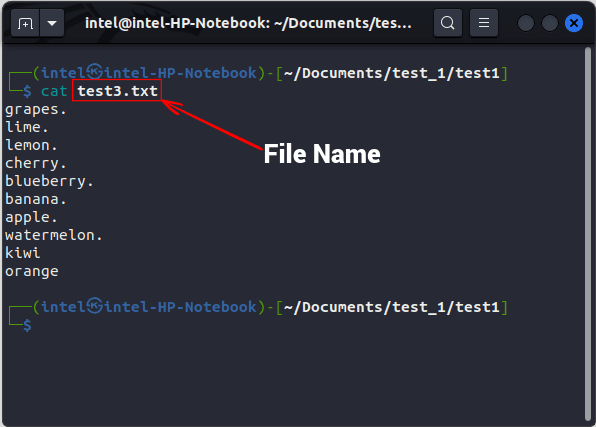
Перегляд вмісту кількох файлів
Ви також можете переглядати вміст кількох файлів одночасно, вказавши їх імена через пробіл:
cat [файл_1] [файл_2] [файл_3]
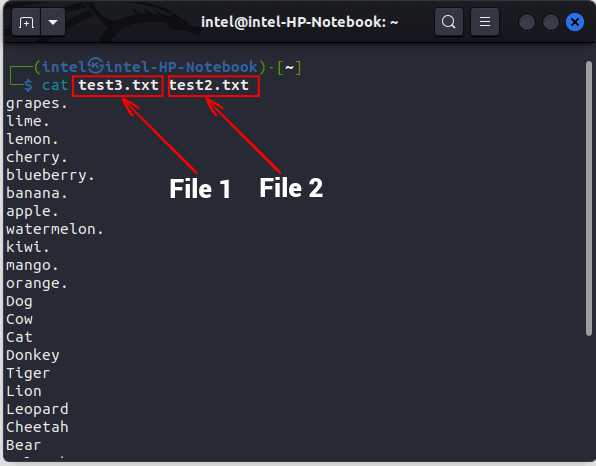
Відображення номерів рядків
За замовчуванням `cat` не показує номери рядків. Щоб їх вивести, використовуйте параметр -n:
cat -n [ім'я_файлу]
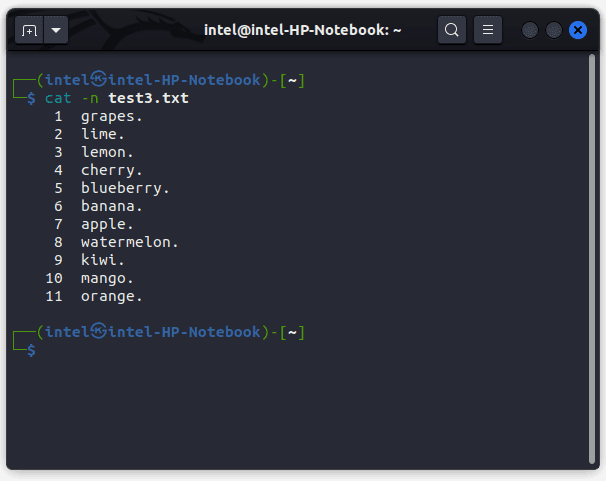
Створення нового файлу за допомогою cat
Хоча зазвичай для створення файлів використовують `touch` або текстові редактори, `cat` також може допомогти. Ви можете створити новий файл та додати до нього контент за допомогою наступного синтаксису:
cat > [назва_нового_файлу]
Оператор > використовується для перезапису файлу, тому будь-який введений текст буде збережено в ньому. Після введення тексту натисніть “ENTER”, а потім “CTRL + d” для виходу з підказки.
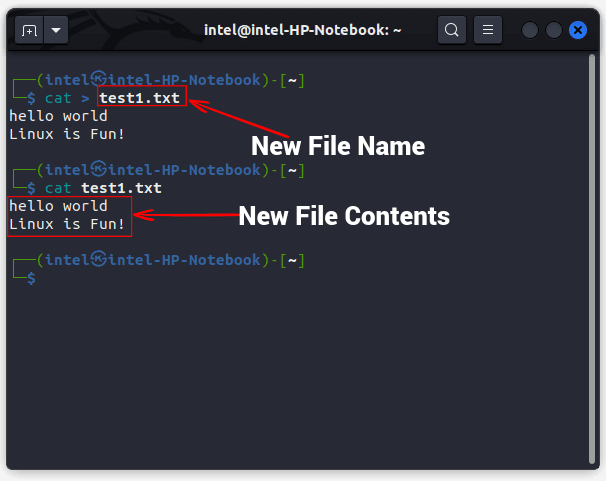
У прикладі вище, створюється новий файл “test1.txt”, вміст якого потім відображається за допомогою другої команди `cat`.
Об’єднання двох файлів в один
Ви також можете об’єднати два файли в один, використовуючи оператор додавання >>, який додає вміст першого файлу до кінця другого:
cat [файл_1] >> [файл_2]
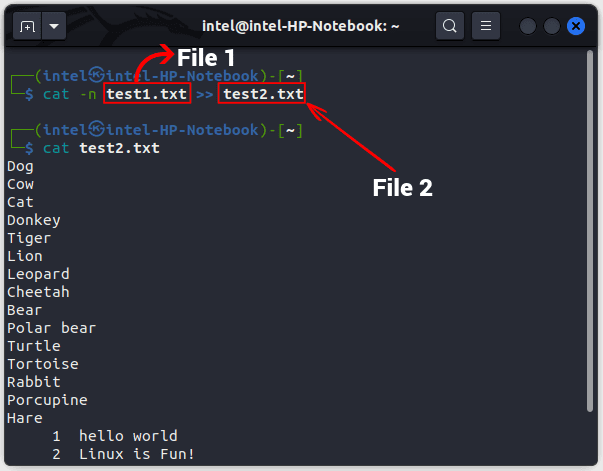
У прикладі вище, вміст “test1.txt” додається в кінець “test2.txt”. Результат можна перевірити за допомогою другої команди `cat`.
Копіювання вмісту файлу в інший
Команду `cat` можна використовувати для копіювання вмісту одного файлу в інший, використовуючи оператор перезапису >:
cat [файл_1] > [файл_2]
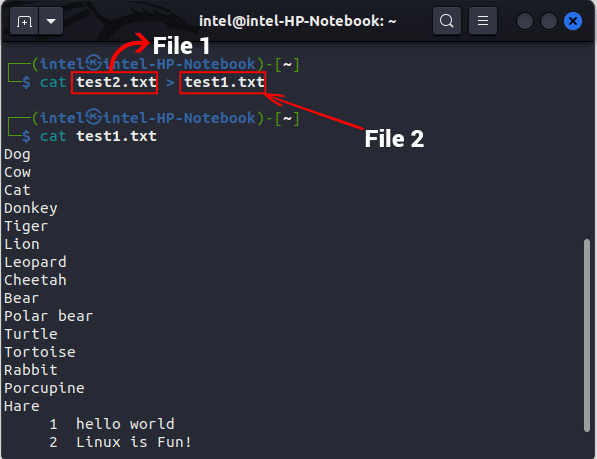
У прикладі, вміст “test2.txt” перезаписує вміст “test1.txt”.
Відображення невидимих символів
За замовчуванням `cat` не показує символи кінця рядка. Щоб відобразити їх, використовуйте параметр -E, який позначає кінець кожного рядка символом ‘$’:
cat -E [ім'я_файлу]
Для відображення символів табуляції використовуйте параметр -T. Табуляція буде відображатись як “^I”:
cat -T [ім'я_файлу]
Щоб вивести всі невидимі символи, скористайтеся параметром -v:
cat -v [ім'я_файлу]
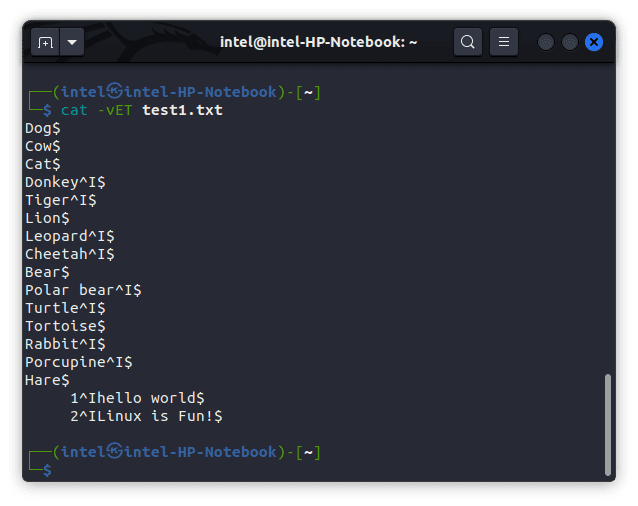
Як видно з прикладу вище, кінці рядків позначені ‘$’, а табуляції як ‘^I’.
Об’єднання декількох порожніх рядків в один
Для об’єднання кількох порожніх рядків в один, використовуйте параметр -s:
cat -s [ім'я_файлу]
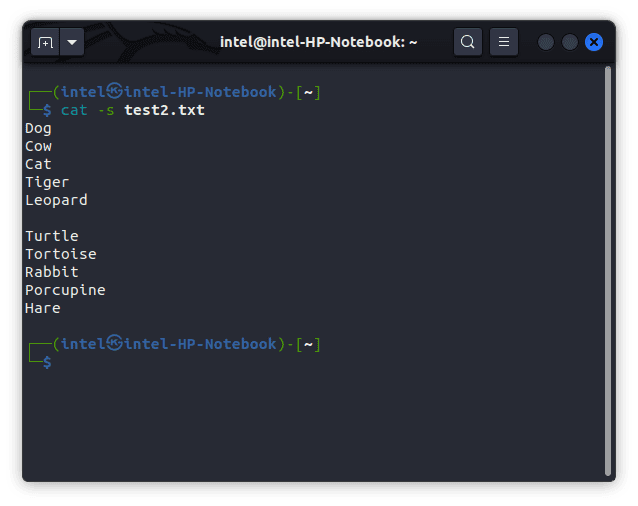
Перегляд вмісту файлу у зворотному порядку (tac)
Команда `cat` зазвичай виводить вміст файлу зверху вниз. Щоб переглянути вміст у зворотному порядку, використовуйте команду `tac`:
tac [ім'я_файлу]
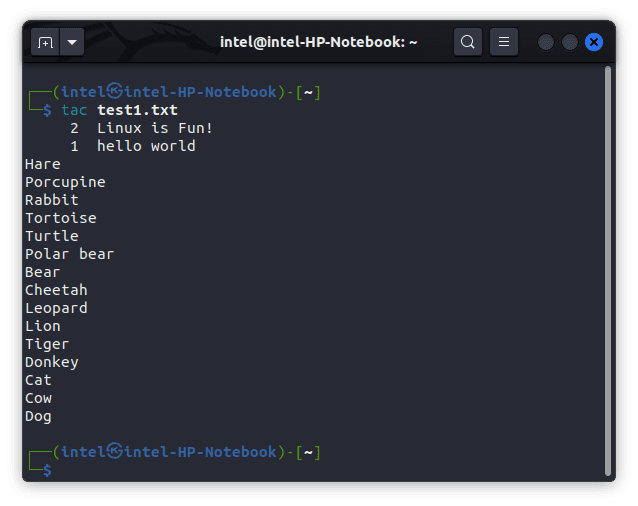
Сортування вмісту файлів
У Linux можна комбінувати команди за допомогою перенаправлень. Використання оператора каналу | дозволяє перенаправити вихід однієї команди на вхід іншої. Наприклад, можна поєднати `cat` з командою `sort` для сортування виведених даних:
cat [ім'я_файлу] | sort
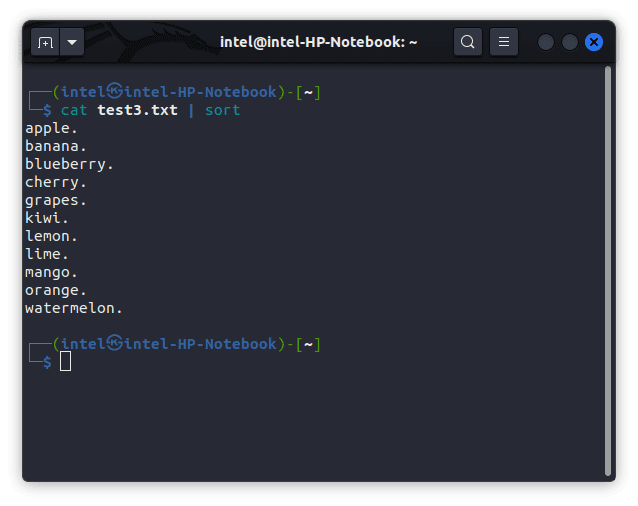
У прикладі, вміст файлу “test3.txt” спочатку виводиться командою `cat`, а потім сортується командою `sort` і виводиться в алфавітному порядку.
Перегляд великих файлів
Для перегляду великих файлів, команда `cat` може використовуватись у поєднанні з командою `less`, яка завантажує файл частинами, заощаджуючи ресурси системи:
cat [ім'я_великого_файлу] | less
Вміст файлу виводиться у новому вікні терміналу. Для навігації використовуйте клавіші зі стрілками, “gg” для переходу на початок, “GG” для переходу в кінець, і “q” для виходу.
Підсумок
Команда `cat` є потужним інструментом для керування файлами у Linux. Завдяки різноманітним параметрам та можливостям комбінування з іншими командами, вона значно спрощує багато робочих процесів. У цій статті розглянуто основні приклади використання `cat`. Для детальнішого ознайомлення можна відвідати офіційну сторінку довідника. Якщо у вас виникли питання, залишайте їх у коментарях.